Excel怎么设置不打印错误值 Excel设置不打印错误值的方法
- WBOYWBOYWBOYWBOYWBOYWBOYWBOYWBOYWBOYWBOYWBOYWBOYWB原创
- 2024-08-26 18:37:38949浏览
Excel如何设置不打印错误值?用户们可以直接的使用条件格式或者是函数处理错误值来进行操作,下面就让本站来为用户们来仔细的介绍一下Excel设置不打印错误值的方法吧。Excel设置不打印错误值的方法
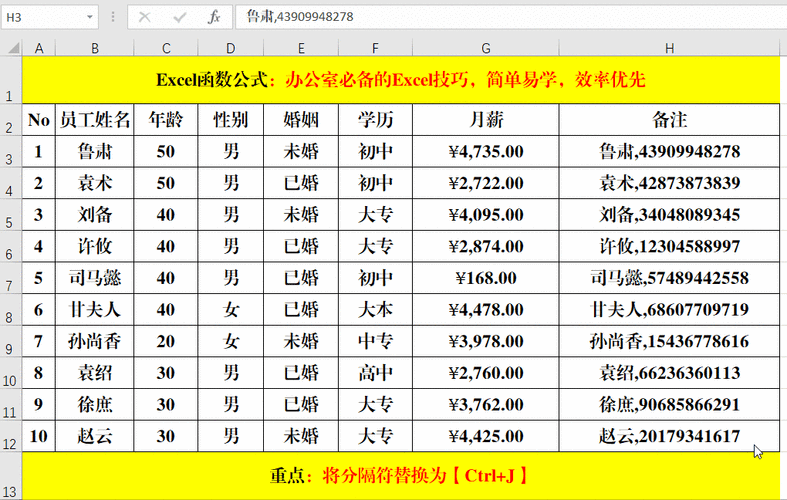
- 选择区域,点击“开始”选项卡中的“条件格式化”。
- 选择“仅显示和错误”。
- 选择格式(如:将错误值字体颜色设为背景色)。
-
在软件开发中,错误处理是至关重要的。PHP 提供了丰富的函数来帮助我们优雅地处理错误值。虽然我们可以使用 try-catch 语句进行错误处理,但使用函数往往更加灵活和高效。php小编新一将在下文中介绍如何使用 PHP 函数来处理错误值,包括 error_get_last()、set_error_handler() 和 restore_error_handler(),以帮助您增强代码的健壮性和可维护性。
- 使用 IFERROR 函数:
-
在单元格输入公式:
<code>=IFERROR(原始公式, )</code>
- 错误值显示为空白。
-
使用筛选功能:
- 选择区域,点击“数据”选项卡中的“筛选”。
- 使用筛选器排除错误值。
- 只打印筛选后的数据。
以上是Excel怎么设置不打印错误值 Excel设置不打印错误值的方法的详细内容。更多信息请关注PHP中文网其他相关文章!
声明:
本文内容由网友自发贡献,版权归原作者所有,本站不承担相应法律责任。如您发现有涉嫌抄袭侵权的内容,请联系admin@php.cn

